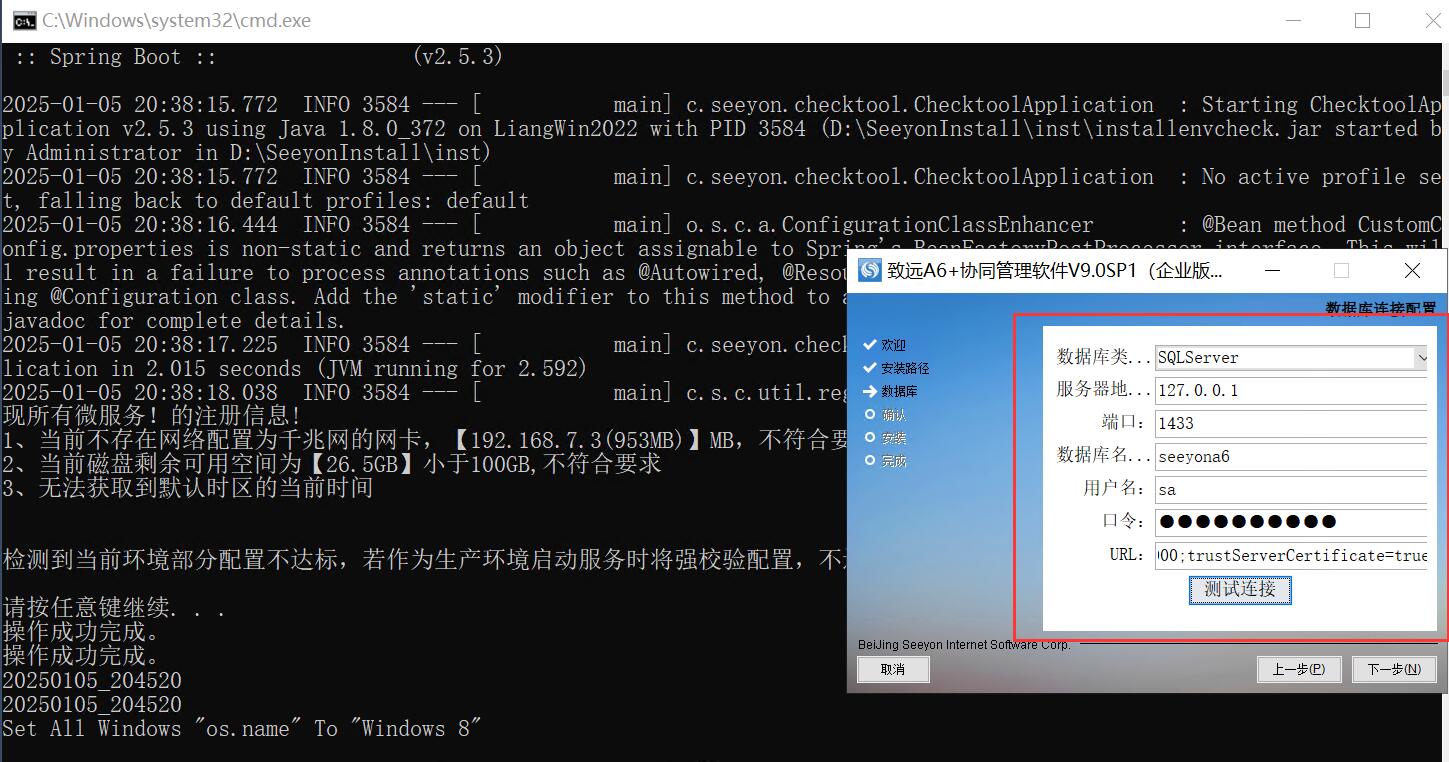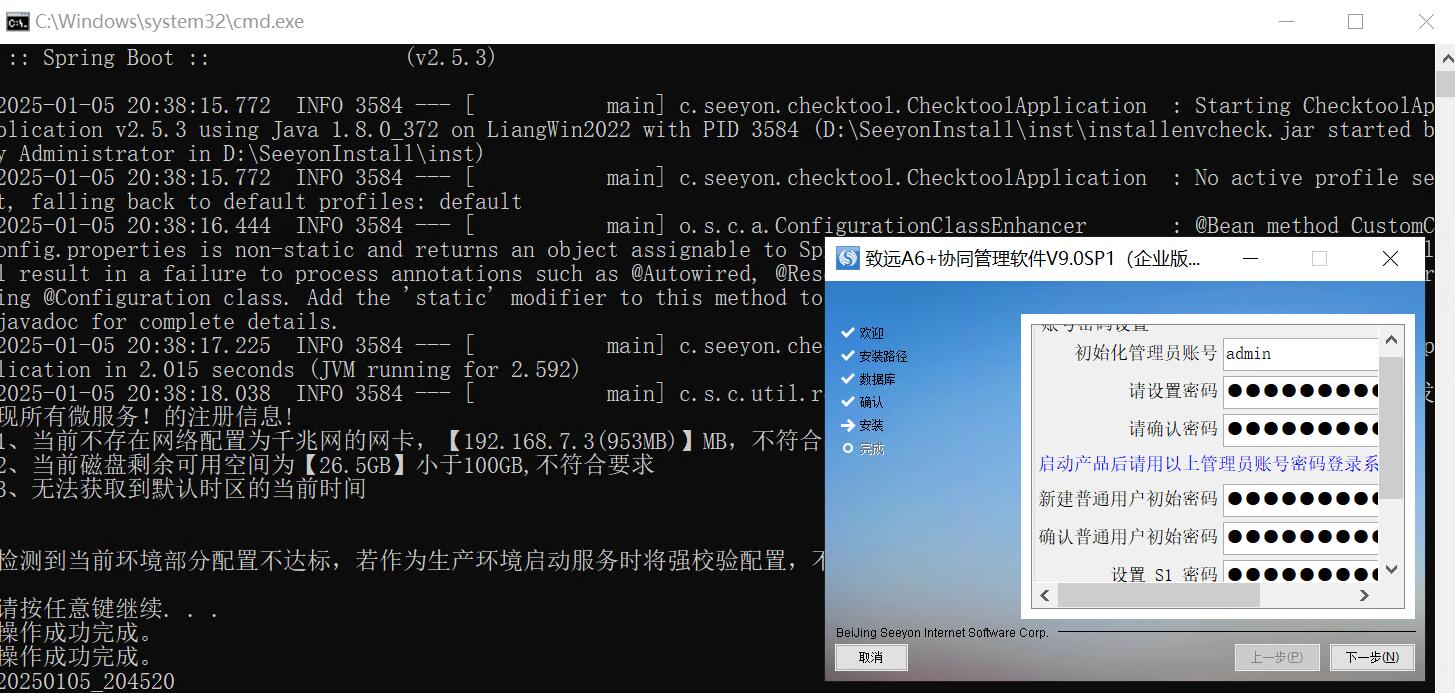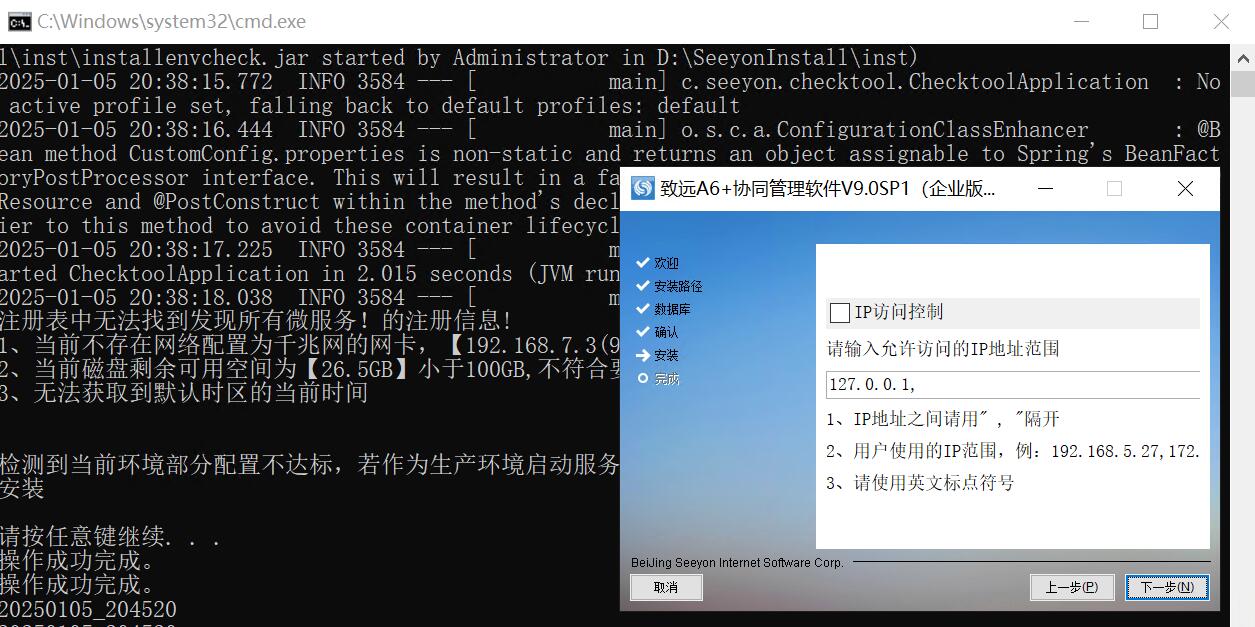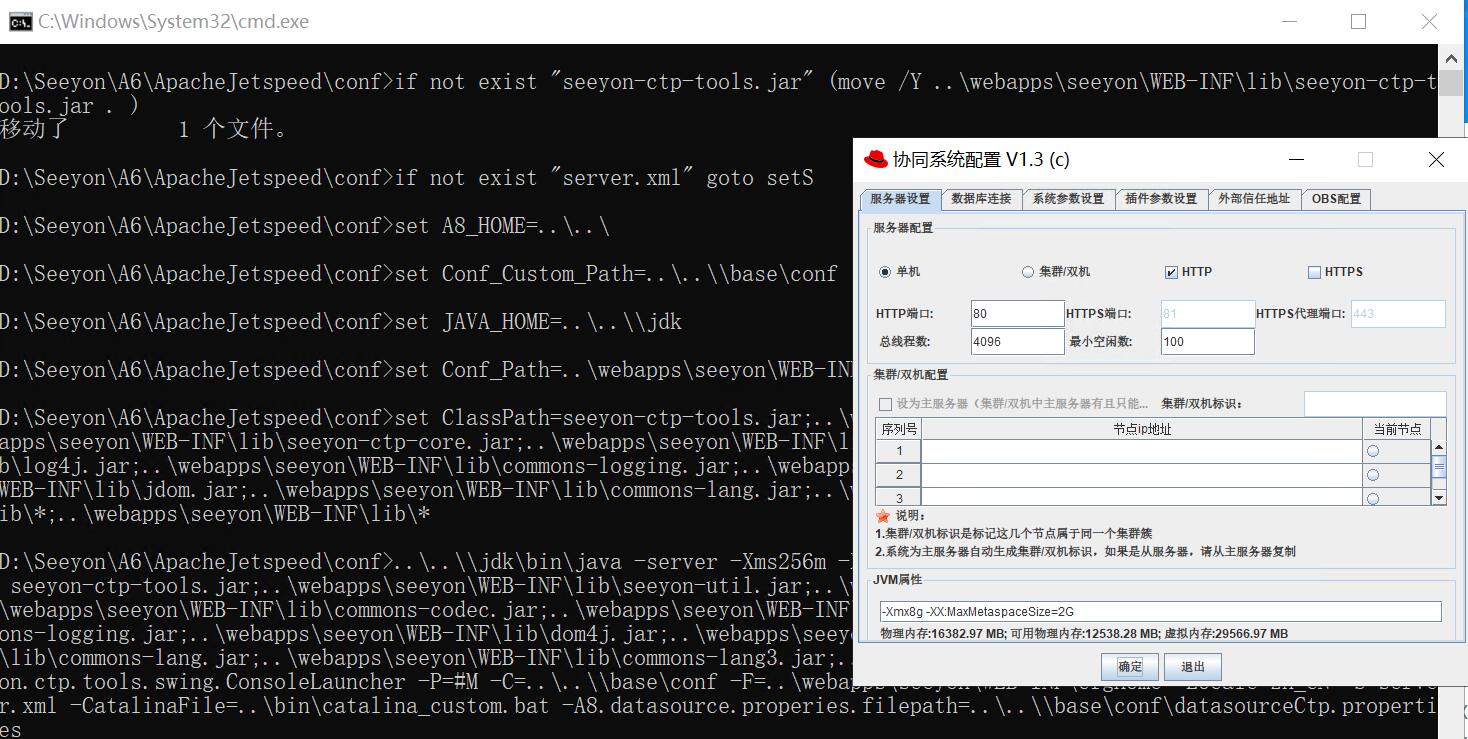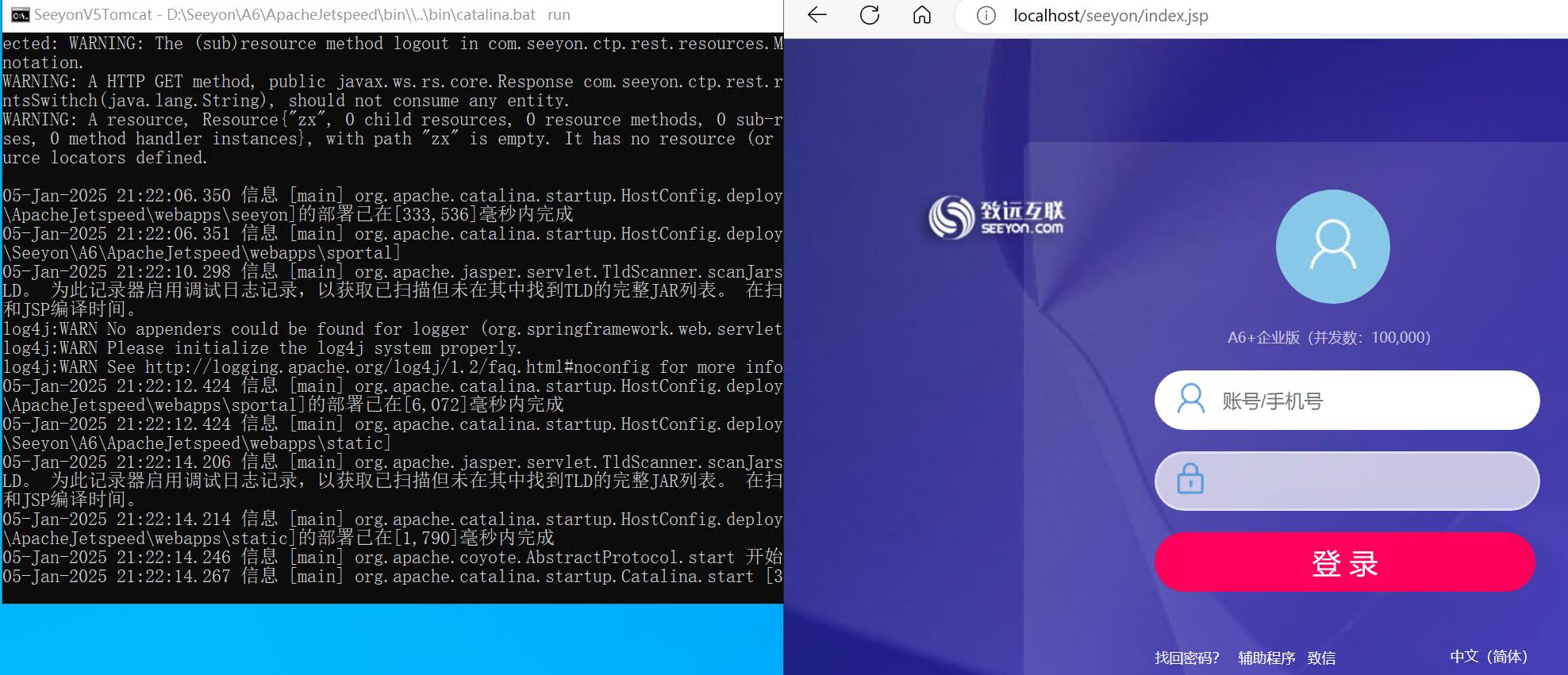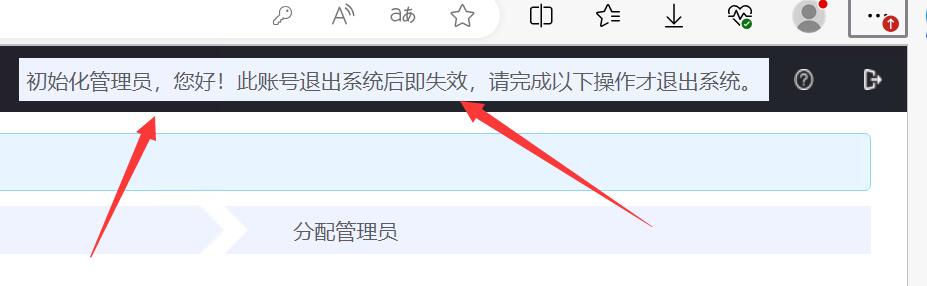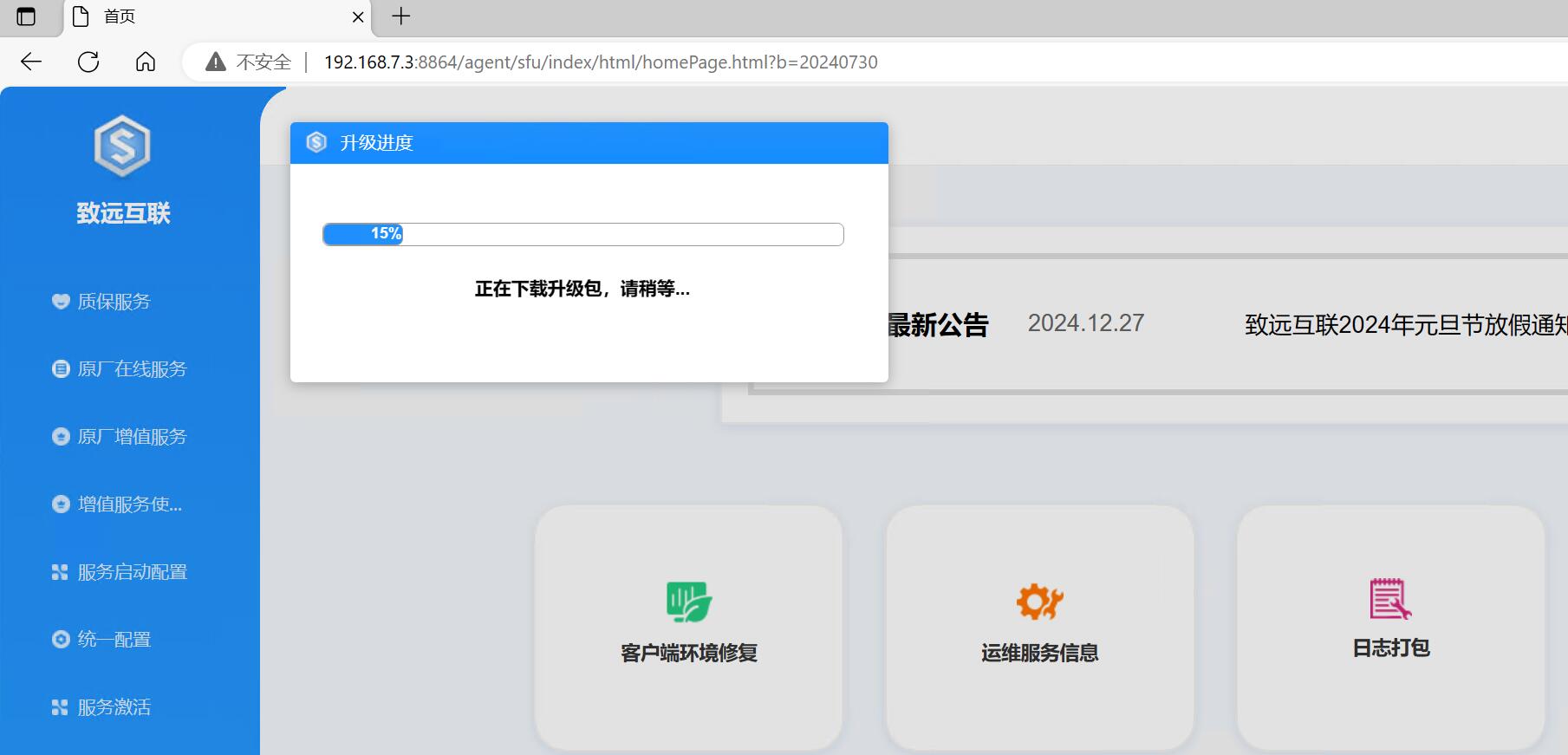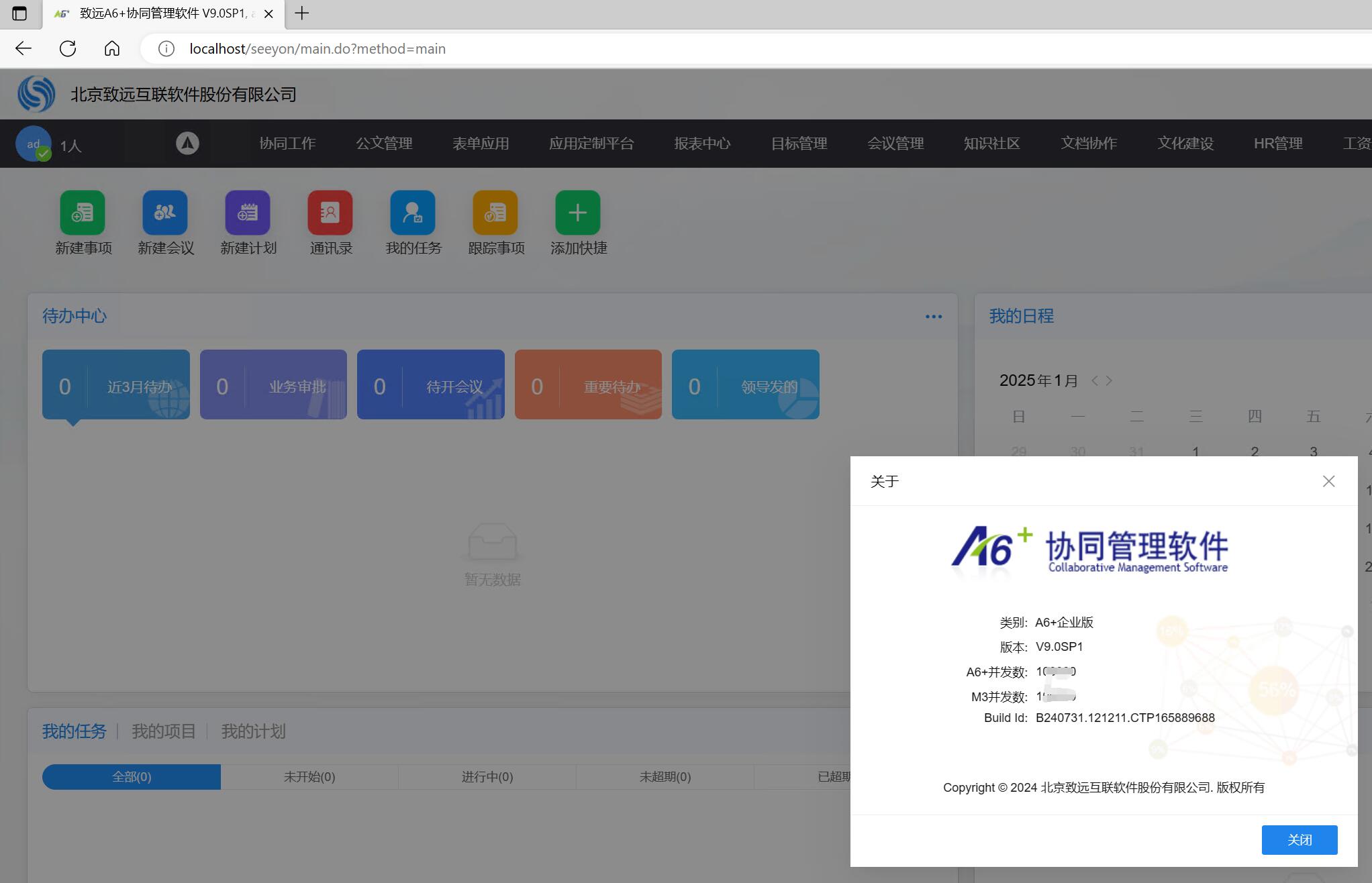致遠oa協同管理系統V5 9.0SP1安裝部署教程“致遠OAV5 9.0SP1安裝避坑教程”
[重要通告]如您遇疑難雜癥,本站支持知識付費業務,掃右邊二維碼加博主微信,可節省您寶貴時間哦!
今天沒事兒說測試一下致遠oa協同管理系統V5 9.0SP1,以前安裝還是很順利,今天安裝竟然出現了一堆小問題,很是煩人,還別說,百度里壓根沒啥有用的文章,就我這每天寫原創的百度還看不上我這小站長;
寫在前面:致遠OA V5? 9.0SP1安裝避坑教程
一、安裝致遠OAV5 9.0SP1,就得有安裝包,官方獲取或在本站百度網盤下載;(本站百度網盤需打賞下載-收取SVIP網盤費)
二、致遠OAV5 9.0SP1安裝之前,要先做一下準備工作;
1、建議用Windows server 2022+sql server 2022來組合,沒啥毛病;還有值得說的是,建議內存在8G以上最好是16G或以上哦;
2、設置虛擬內存與數據庫創建以及禁用網絡,這三個是大坑!
安裝致遠oa協同管理系統提示“系統運行虛擬內存為【2944MB】,已使用虛擬內存為【0MB】,可用虛擬內存小于【10240MB】,不符合要求”的解決辦法
致遠(Seeyon)oa協同管理軟件(A6/A8)各種踩坑經驗分享記錄(避坑秘籍)
3、由于新版本軟件對環境的要求越來越嚴格,安裝過程中會存在多種條件不符合要求:

①系統運行虛擬內存為不符合要求;
②當前不存在網絡配置為千兆網的網卡,【192.168.7.3(953MB)】MB,不符合要求
③當前系統版本是不支持的Windows非Server版;
④當前可用內存為7399MB,低于系統內存60.0%,不符合要求。
⑤當前磁盤剩余可用空間為【26.5GB】小于100GB,不符合要求
⑥無法獲取到默認時區的當前時間;
⑦⑧⑨等等一系列錯誤,是不是很煩人,以上環境檢測只是其中一部分,一項項去調整比較麻煩,從技術層面考慮服務器配置還是可以的情況下可以忽略環境檢測的提示,跳過環境檢測進行安裝。
在軟件安裝文件夾中或在inst文件夾找到installenvcheck.jar及check.yml兩個文件并進行刪除,如下圖所示;
三、致遠oa協同管理系統V5 9.0SP1安裝部署教程
1、下載解壓“SeeyonInstall”文件,然后選擇自己要安裝的軟件即可,比如要安裝A6就選擇“SeeyonA6-1Install”,以右鍵管理員模式
2、填寫自己創建數據庫的信息即可,一定好好參閱寫在前面避坑的那些!
3、設置初始密碼,有三個初始密碼設置;
初始化密碼,密碼要求包含字母數字符號中的兩個,最少6位哦,管理員 用戶名admin 密碼自己設置管理員密碼,用戶密碼、s1密碼等都要記住,后面會用到!
5、設置ip控制選項,ip地址控制 建議不勾選,不填,學習時保持默認即可;若勾選,建議添加網段192.168.*.*
5、致遠OA協同系統導入許可
將.seeyonkey結尾的注冊文件,復制到安裝目錄的base/license 目錄下,若無license目錄手工創建即可;
導入office許可,運行,安裝工具\0.SeeyonInstall\updateDog\UpdateDog.exe 選擇A6軟加密文件,點擊下載OFFICE認證。將生成的officeplugin.office復制到base/license 目錄下即可;
6、配置致遠OA協同系統,雙擊 \ApacheJetspeed\conf\SeeyonConfig.cmd 配置,保持默認點擊確定即可;
7、啟動防治院oa協同系統
雙擊 ApacheJetspeed/bin/startup.bat 啟動協同
雙擊 OfficeTrans/bin/startup.bat 啟動office轉換系統 學習時office轉換系統可以先不啟動,用到功能了再啟動。
如下就算啟動成功
05-Jan-2025 21:22:14.214 信息 [main] org.apache.catalina.startup.HostConfig.deployDirectory Web應用程序目錄[D:\Seeyon\A6\ApacheJetspeed\webapps\static]的部署已在[1,790]毫秒內完成
05-Jan-2025 21:22:14.246 信息 [main] org.apache.coyote.AbstractProtocol.start 開始協議處理句柄["http-nio-80"]
05-Jan-2025 21:22:14.267 信息 [main] org.apache.catalina.startup.Catalina.start [347020]毫秒后服務器啟動
8、登錄并配置,默認訪問地址為http://localhost
說明:初始化管理員,您好!此賬號退出系統后即失效,請完成以下操作才退出系統
9、致遠OA agent登錄;輸入上面設置的用戶信息就可以登錄;
http://IP:8864/agent/sfu/apps/loginofagent/html/login.html?b=20240730
10、整個部署就算完成;
這教程寫的,都快寫尿了,一個教程寫了好幾個小時,部署+截圖+文字,真是心累哇!
延伸閱讀:致遠oa協同管理系統V5 9.0SP1程序包說明
| 0.SeeyonInstall.zip | A6+ 協同管理軟件 V9.0SP1安裝程序 A8+ 協同管理軟件 V9.0SP1(集團版)安裝程序 A8+ 協同管理軟件 V9.0SP1(企業版)安裝程序 國有資產運營監管系統企業版安裝程序 國有資產運營監管系統集團版安裝程序 N6內控管理軟件單組織安裝程序 N6內控管理軟件多組織安裝程序 |
| 1.IndependentService.zip | 全文檢索程序 音視頻程序 數據轉儲(微服務) 文件下載(微服務) Vjoin安裝程序 |
| 2.V9.0SP1_XinChuang.zip | A8-N信創環境部署包、A8N信創升級工具 |
| 5.DEEInstall.zip | DEE可視化配置工具 DEE數據交換中間件 |
| 6.OCIPInstall.zip | OCIP 安裝程序 |
| 7.部署工具(u8、nc、eas、sap).zip | U8Webservice NC-Deploy程序 easDeploy sapDeploy |
| cap-log-transfer.zip | 日志遷移工具 |
| wx-private-deployment-package.zip | 微協同私有化部署包 |
| SeeyonMobileCloud.zip | M3代理服務部署包 |
| fenbaotools.zip | 分保插件包 |
| seeyon-dataPluse-linux.zip | 協同駕駛艙高級版安裝程序Linux版本 |
| seeyon-dataPluse-windows.zip | 協同駕駛艙高級版安裝程序Windows版本 |
| SeeyonApm-linux-x64_bin.zip | 高可用觀測平臺安裝程序 |
致遠oa協同管理系統V5 9.0SP1啟動腳本說明:
SeeyonA6-1Install(A6+企業版安裝入口文件)
SeeyonA8-1Install(A8+企業版安裝入口文件)
SeeyonA8-2Install(A8+集團版安裝入口文件)
int1_SeeyonA8-1Install(A8+企業版(英語)安裝入口文件)
int1_SeeyonA8-2Install(A8+集團版(英語)安裝入口文件)
SeeyonA8TX-1Install(國有資產運營監管系統企業版安裝入口文件)
SeeyonA8TX-2Install(國有資產運營監管系統集團版安裝入口文件)
SeeyonN6-1Install(內控管理軟件單組織安裝入口文件)
SeeyonN6-2Install(內控管理軟件多組織安裝入口文件)
SeeyonG6-1Install(G6單組織安裝入口文件)
SeeyonG6-2Install(G6多組織安裝入口文件)
SeeyonG6NV5-1Install(G6-N單組織x86+tomcat安裝入口文件)
SeeyonG6NV5-2Install(G6-N多組織x86+tomcat安裝入口文件)
SeeyonG6SCV5-1Install(數智化會議單組織安裝入口文件)
SeeyonG6SCV5-2Install(數智化會議多組織安裝入口文件)
SeeyonG6SUV5-1Install(督查督辦單組織x86+tomcat安裝入口文件)
SeeyonG6SUV5-2Install(督查督辦多組織x86+tomcat安裝入口文件)
SeeyonS1AgentInstall(獨立部署S1Agent安裝入口文件)
SeeyonS1AgentInstall_en(獨立部署S1Agent(英語)安裝入口文件)
注:bat文件為Windows系統下安裝腳本,sh文件為Linux系統下安裝腳本。
問題未解決?付費解決問題加Q或微信 2589053300 (即Q號又微信號)右上方掃一掃可加博主微信
所寫所說,是心之所感,思之所悟,行之所得;文當無敷衍,落筆求簡潔。 以所舍,求所獲;有所依,方所成!
 支付寶贊助
支付寶贊助 微信贊助
微信贊助